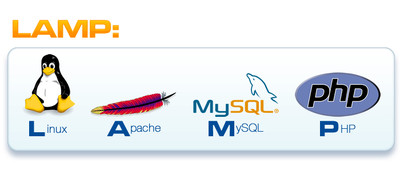LAMP — акроним, обозначающий набор (комплекс) серверного программного обеспечения, широко используемый во Всемирной паутине. LAMP назван по первым буквам входящих в его состав компонентов:
- Linux — операционная система Linux;
- Apache — веб-сервер;
- MariaDB / MySQL — СУБД;
- PHP — язык программирования, используемый для создания веб-приложений (помимо PHP могут подразумеваться другие языки, такие как Perl и Python).
Чтобы установить LAMP в Ubuntu 16.04, нужно выполнить:
Код
$ sudo apt install lamp-server^
знак «^» обязателен!
Во время установки появится запрос пароля пользователя root mysql, нужно его задать.
Установится вся связка.
После установки веб-сервер уже должен быть доступен, в браузере перейдите по адресу http://localhost. Вы должны видеть страницу по умолчанию apache2 Ubuntu.
Установка phpmyadmin
Phpmyadmin — очень удобный инструмент управления mysql:
Код
$ sudo apt install phpmyadmin
После чего начнется процесс установки. Поочередно будут всплывать некоторые окна запрашивающие некоторые уточнения по установке. В частности нужно будет ввести пароль root пользователя к mysql серверу.
В Ubuntu 16.04 phpMyAdmin может не работать, по причине отсутствия mbstring, нужно установить mbstring и getttext.
Код
$ sudo apt install php-mbstring php-gettext
После этого нужно включить эти модули:
Код
$ sudo phpenmod mcrypt
$ sudo phpenmod mbstring
$ sudo phpenmod mbstring
И перезапустить apache2
Код
$ sudo service restart apache2
Включение mod_rewrite.
После установки LAMP в Ubuntu 16.04 модуль rewrite установлен, но не включен. А он используется во многих CMS, в том числе для создания чистых ссылок.
Поэтому его надо включить. Сделать это можно следующей командой:
Код
$ sudo a2enmod rewrite
После, перезапускаем Apache:
Код
$ sudo service restart apache2
Читайте также: Настройка виртуальных хостов Apache в Ubuntu/Linux